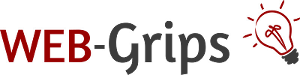Modul-Dokumentation „Individuelle Nummern“
Allgemeine Infos zum Modul und zu uns 😊
Was das Modul kann
Diese Extension ermöglicht die individuelle Festlegung der Startnummern für Bestellungen, Kunden und Rechnungen.
Für Bestellungen kann zudem ein Präfix, bestehend aus individuellen Zeichen (Buchstaben, Ziffern) oder / und dem aktuellen Datum in beliebigem Format, vorangestellt werden.
Brauchst du Hilfe oder hast du Fragen zum Modul?
Dann schreib uns! Wir sind jederzeit gerne für dich da.
Hier findest du alle Kontaktmöglichkeiten.
Schildere uns dein Problem oder deine Herausforderung, gemeinsam finden wir eine Lösung.
Für alle unsere OXID Module kannst du auch einen Installationsservice zum Festpreis buchen. Wir installieren dir das Modul und richten es initial für dich ein.
Übrigens – deine Zugangsdaten (ftp und Shop-Admin) kannst du uns einfach und sicher über diesen Link zukommen lassen.
Weitere Tipps, Infos + Modul-Updates
Wenn du an weiteren Tipps für deinen Shop und dein Marketing interessiert bist, abonniere unseren kostenfreien Newsletter. Dort informieren wir auch über wichtige OXID- und Modulupdates.
Ab OXID 6 kannst du dir auch gern unser Connector-Modul installieren. Mit diesem Modul erhältst du direkt in deinem Shop eine Information sobald es neue Versionen der bei dir installierten WEB-Grips Module gibt. Du kannst das Modul kostenlos über unseren Shop beziehen.
OXID Updates, Programmierung und Support
Wenn du über das Modul hinaus einmal Unterstützung bei deinem OXID Shop (bzw. wenn du eine Agentur betreibst, dem Shop deines Kunden) benötigst, sprich uns gerne an. Wir sind drei auf OXID spezialisierte Entwickler und machen OXID Shops seit 2010.
Installation des Moduls
Wenn du nicht sicher bist oder Hilfe benötigst kannst du auch gern unseren Installationsservice nutzen.
Bei Update: Modul deaktivieren
Wenn du das Modul bereits nutzt, deaktiviere es bitte zuerst unter Erweiterungen → Module.
Dateien kopieren
Entpacke die ZIP-Datei, kopiere dann den Inhalt des Ordners copy-this per FTP in dein Shop-Verzeichnis.
Wichtig: Achte darauf, dass die Dateien im Binärmodus übertragen werden.
Modul registrieren
Ab OXID 6.2 müssen Module, die per FTP aufgespielt werden, zusätzlich per Composeraufruf registriert werden, damit sie im Admin angezeigt werden.
Verbinde dich dazu per SSH-Konsole mit deinem Server. Wechsel ins Verzeichnis deines Shops in die Ebene in der sich auch die Verzeichnisse "vendor" und "source" befinden. Ggf. muss dem folgenden Befehl der Pfad zur korrekten PHP-Version vorangestellt werden:
Ersetze bitte den Platzhalter [ModulId] durch den Verzeichnisnamen des Moduls, z.B. "dwa_csvexport"
vendor/bin/oe-console oe:module:install source/modules/dwa/[ModulId]
Modul aktivieren
Gehe in den Adminbereich deines Shops und dort auf Erweiterungen → Module. Wähle dort das Modul aus und klick im Reiter „Stamm“ auf „Aktivieren“.
Wichtig: Falls du eine Fehlermeldung erhältst, oder nach dem Aktivieren z.B. deine Artikel nicht mehr angezeigt werden, hat die automatische Aktualisierung der Views nicht geklappt. Gehe in diesem Fall einfach auf Service → Tools und aktualisiere die Views manuell.
Tmp-Verzeichnis leeren
Lösche alle Dateien bis auf die .htaccess aus dem tmp-Verzeichnis deines Shops.
Konfiguration und Verwendung
Achtung – alle Einstellungen gelten immer nur für neu von OXID vergebene Bestell-, Kunden- und Rechnungsnummern. Rückwirkende Änderungen sind nicht möglich!
Alle Angaben sind optional. Wenn du keine Einstellungen vornimmst, nutzt OXID die Standardfunktionalität.
Gehe nun zurück zu Erweiterungen → Module, wähle die Extension aus und nimm die gewünschten Einstellungen vor.
„Bestellnr. Präfix (vor der lfd. Nr) tt = Tag, mm = Monat, jj = Jahr“
Gib hier den gewünschten Präfix an. Verwende dazu Buchstaben oder Ziffern. Die Zeichenfolgen tt, mm bzw. jj werden durch den aktuellen Tag, Monat bzw. Jahr ersetzt (zwei-stellig).
Die Bestellnummer wird an den Präfix mit 5 Stellen (mit 0 aufgefüllt) angehangen. Sie wird fortlaufend gezählt!
Beispiele (25. Januar 2014):
| MStt.mm.jj | MS25.02.1400001 |
| MSjj-mm-tt- | MS14-02-25-00001 |
Das Trennzeichen zwischen Präfix und Bestellnummer – falls gewünscht – muss im Präfix mit angegeben werden.
„nächste Bestellnummer / Kundennummer / Rechnungsnummer“
Gib hier eine Zahl ein, ab der OXID automatisch hochzählt.
Hast du noch Ideen oder Wünsche?
Dann her damit, schreib uns deine Anregungen - mit etwas Glück nehmen wir sie in eine der nächsten Modulversionen mit auf.
Selbstverständlich passen wir das Modul auch gern an deine persönlichen Bedürfnisse an. Fragen kostet nichts 😉.
Updates kannst du übrigens in deinem Kundenkonto im Shop herunterladen, sofern sie verfügbar sind - solange dein Update-Service gilt. Wenn du kein Update verpassen möchtest, abonniere noch heute unseren Newsletter.